常用網路服務打包成桌面小程式:Bubbles
Bubbles是一個很有意思的工具,它可以將你喜愛的應用型、資料性網站打包成一個個獨立的桌面小程式(或許就是Bubbles小泡泡概念之意),方便你隨手使用、常駐監控或即時查閱。Bubbles的原理要說簡單其實真的很簡單,它本質上就是個別的網頁瀏覽介面,但是沒有任何額外的工具列或外掛累贅,單純的讓你透過桌面視窗通道來操作目標網站,某種意義上你可以把它當作極簡版的瀏覽器。
現在許多工具型的網站不斷誕生,像是網頁收發郵件、行事曆規畫、相簿管理、文件編輯、圖像修改、網路硬碟空間、網頁影音播放器、網頁即時通等等,許多原本只能在桌面上的軟體都有了互動性更強的網頁版應用,而Bubbles便可以讓你把這些網站再一次帶回便捷的桌面上,同時結合了桌面與網路的優點,這大概是目前Bubbles類軟體最可資利用的地方。此外把Bubbles拿來監控一些資訊流、資料庫亦是一種使用方式,例如現在很多的微型網誌、傳統電子即時新聞,或者是像線上百科、辭典,透過Bubbles擺到桌面上,就如同安裝了便於查閱的桌面資訊中心一般。
- Bubbles:http://www.3d3r.com/bubbles/
基本操作:
到Bubbles網站首頁,點擊右上角的橘色﹝Download﹞,下載主程式後直接安裝。開啟Bubbles控制台後,可以看到裡面已經內建了一些常用的網站,像是Gmail、Yahoo Mail、Google行事曆、Flickr等等,在控制台項目左方打勾,表示要開機時利用Bubbles啟動這個網路服務,按下﹝Go﹞,則會立刻開啟這個網站的Bubbles,開啟後的Bubbles按右上角的關閉按鈕會縮小到系統列並常駐,在系統列圖示上按滑鼠右鍵並選擇【Close】,才會真正關閉獨立的Bubbles。
你可以透過在控制台上方的輸入列填入任何網站的網址,就能夠增加新的「My Bubbles」內容,按下﹝Delete﹞則會刪除該站。雖然什麼網頁都能增加,不過就像我上面說的,Bubbles本質上是瀏覽器,但是它設計的目的則是將網路服務帶到桌面應用,所以選對適合你的網站才能體會Bubbles的好處。
特殊桌面功能Smart Bubbles:
以Bubbles已經內建的網站為例,像是Google行事曆和Flickr都提供了可以從桌面直接互動的選單,只要在系統列的Bubbles圖示上點擊滑鼠右鍵,就可以快速透過選單來切換服務的某些功能,這比在網頁裡選擇要快得多。尤其是Flickr,你甚至可以透過直接「拖曳」的方式,把圖片檔案「丟進」Flickr的Bubbles視窗中,這時候圖片就會自動上傳到你的Flickr帳戶內(雖然可以多張同時上傳,但過多時似乎會有問題)。
另外像是Gmail和Yahoo Mail,則有新郵件的彈出視窗提醒功能。Bubbles有能力取代某些網路服務的第三方桌面工具,因為不僅可以直接用Bubbles連上原汁原味的網站,而且Bubbles還整合了一些桌面附加功能;雖然目前這些針對特定網站的功能還沒有很多,不過若能繼續發展,那就真的頗有可為。
適合Bubbles的網站示範:
在系統列的Bubbles圖示上點滑鼠右鍵打開【Bubbles Setting】,或者到開始功能表中打開,都可以進入Bubbles的控制台來新增、開啟某個網站Bubbles。另外在【開始功能表】→【所有程式】→【Bubbles】→【My Bubbles】裡面有每個獨立網站的Bubbles捷徑,你可以複製到桌面或快速啟動列上,這樣要打開常用網路服務就會更為容易。
下面我就用圖片來簡單示範一下我目前覺得內建之外,適合Bubbles來使用的網站。像是一些線上文書、圖像編輯的網站放在Bubbles中,感覺就像開啟一個桌面的編輯軟體。
之前介紹過的MeeMix這種線上音樂電台,用Bubbles裝起來用,就是一種另類播放器。你也可以試試YouTube等網站。
如果你熱愛到FunP、黑米看最新資訊,那麼用Bubbles裝起來就可以隨時打開來看。可惜的是目前Bubbles沒有自動刷新網頁功能,你要自己按﹝F5﹞刷新網站。順便補充,按鍵盤的﹝←﹞倒退鍵可以回到網頁的上一頁。
網頁版的即時通也非常適合裝在Bubbles用,什麼?你說不知道Meebo用在什麼時候?當然就是你公司可以上網,但是卻封鎖你MSN等即時通軟體的時候囉XD
Soup.io、Twitter等資訊流,也可以用Bubbles來追蹤最新消息,或者當作這種微網誌的桌面替代平台。
把維基百科放進Bubbles,就像在桌面擺個大辭典;你也可以把常逛的論壇裝進Bubbles,隨時刷新文章列表。
Bubbles有別於一般瀏覽器的優點:
我猜測一般使用者對於Bubbles最大的質疑,通常是:我為什麼不乾脆使用常見瀏覽器開啟這些網站就好?幹嘛需要使用Bubbles?當然,你確實沒有「一定需要」Bubbles類的工具,但是這樣的設計確實有它針對的優勢與用意,我試著以我自己的想法列出Bubbles的優點如下。
- 比Firefox或IE節省資源。當你保持打開多個網站,通常瀏覽器的資源占用量都會很高(尤其長期打開Firefox時更是可怕),而一般情況下,開啟多個Bubbles(每個網站一個Bubbles)仍然會比較節省資源。
- 在系統列保持常駐,並顯示代表圖標,方便開啟切換。坦白說,要在Firefox或IE中保持一直打開某幾個網站分頁的狀態其實很麻煩,而且容易不小心切到別的網頁去,也會和別的瀏覽中分頁混在一起難於辨認,並且關閉、開啟也比較不方便。
- 讓你真正需要的網站可以像應用程式般獨立使用和監控,也利於隨時與其它工作互動。
- Bubbles針對Gmail、Yahoo Mail、Google行事曆、Flickr等網站有進行過特別設計,可以進行原始網頁之外的桌面互動操作。
- 完全沒有任何其他干擾的視窗介面,可以自訂並記憶個別Bubbles的視窗大小,讓你便於凸顯網站本身的重點內容。
- 具備開機自動執行自訂的Bubbles。亦即開機可以自動開啟並登入你常用的網路服務。
比較起來,和另外一個類似的工具Prism,Bubbles在介面上更易用,而且也內建了一些不錯的附加功能,如果你也正在尋找常用網路服務的桌面工具的話,或許試用看看Bubbles會是個不錯的選擇。
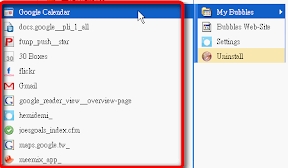
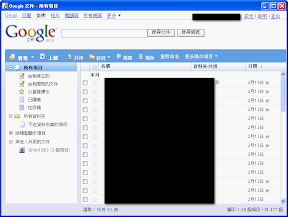
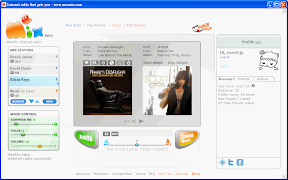
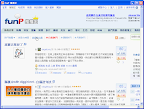
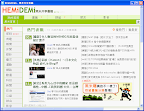
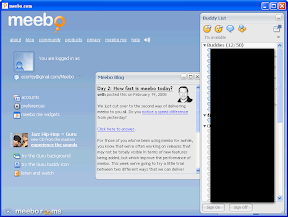
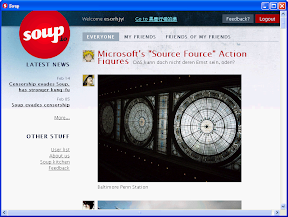
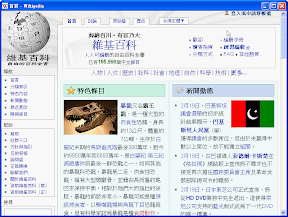










作者已經移除這則留言。
回覆刪除這個讚耶
回覆刪除借我轉借我轉^^
感覺起來把網路服務當成桌面應用程式來包裝的軟體,提供了許多便利性,這對常用網路服務的人來講比較有用,倒是讓我偷偷學到Meebo這個服務~,讚的優!
回覆刪除呵呵 歡迎轉載
回覆刪除另外Meebo真的不錯用,它的聊天室可以方便的作一些網頁利用,如果朋友間也是用Meebo的話,還可以視訊或玩遊戲。
那個meebo不知道會不會見光死呀!
回覆刪除其實,公司的網路控管如果設備好一點(到內容過濾之類),這一類透過網路轉IE的應該也都不能用...
不過!還是多謝異塵介紹這服務囉!^^
確實,如果針對性的過濾,那也沒辦法囉
回覆刪除版大您好,看到這篇文章,請問有沒有類似的工具可以把幾個常用的程式軟體打包起來?方便重灌時只要安裝那執行檔就行了。
回覆刪除嗯… 大家會不會覺得使用MEEBO聊天的時候有點慢? 我用meebo聊MSN的時候都傳得很慢說~"~ 倒是對方打的字很快就傳回來了…
回覆刪除謝謝大大的無私分享!
回覆刪除中華香港討論區
www.yalaiyi.com
www.chinesediscuss.com
之前只知道有Prism, 原來這類軟件還有其他選擇呢~
回覆刪除您好,這個程式剛剛安裝了也覺得不錯。
回覆刪除不過我的gmail似乎沒有出現通知新信之類的功能@@a 是否要另外開啟?
另外能否指定右下角圖示的圖片呢?
google notebook和google reader的圖示長的一模一樣...
Bubbles比較適合懶人用,簡單,可是相對的可自訂處較少(不過我不知道為什麼你沒有出現Gmail新信提示)。
回覆刪除如果要自訂圖示,Prism好像可以。
你好,之前來到你的網站發現這個軟體,馬上就去下載來用,感覺十分的容易上手,對於我在處理工作上也有很大的幫助。唯一有一點困擾我的事,這個軟體有些網頁有時候會開不起來,也就是點出來之後只有空白頁,例如奇摩的字典。但是像RTM就非常OK。不曉得跟我沒有「My Bubbles」這個資料夾有沒有關係呢?
回覆刪除個人目前是推薦使用Google Chrome來做相同的工作
回覆刪除速度和自定性也都很不錯喔!
或者使用Prism來替代,支援度也很高
回覆刪除下載的網址更改了,原來那個開不了哩
回覆刪除http://bubbleshq.com/download
真的很謝謝你每次都分享一堆好東西!
謝謝你的提醒
回覆刪除想請問一下,像工具好像都有不能自動縮放文字大小的問題,這樣使用上就不如瀏覽器來的方便,不知可有解決方法?
回覆刪除